windows7待机时间怎么设置 windows7如何设置待机时间
更新时间:2022-09-15 11:04:41作者:run
当用户在运行windows7系统的过程中,难免会遇到电脑进入待机时间过快的情况,今天小编教大家windows7待机时间怎么设置,操作很简单,大家跟着我的方法来操作吧。
解决方法:
1.依次点击【开始】-【控制面板】,打开控制面板对话框。
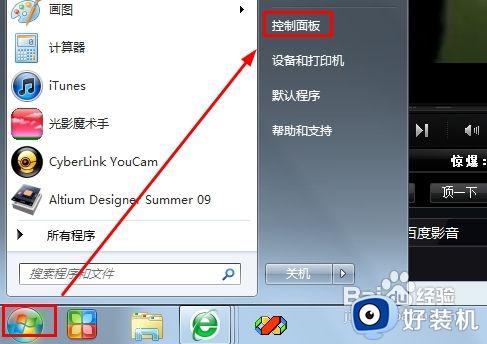
2.在控制面板中点击【硬件和声音】选项卡,这里可以对系统的各种硬件资源进行设置。
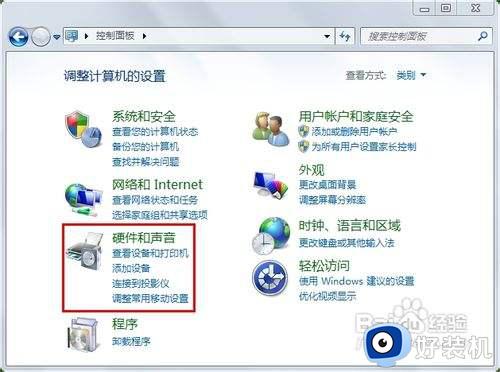
3.在【硬件和声音】下选择【电源选项】选项卡,更改系统电源设置。
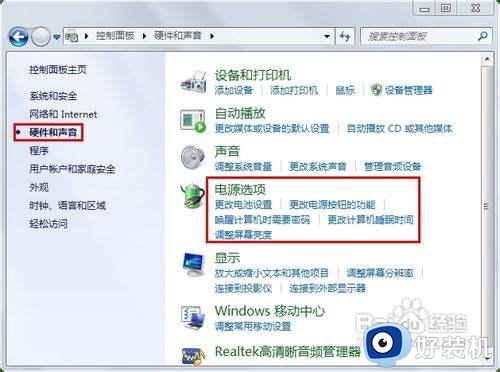
4.从左侧的列表中选择【选择关闭显示器的时间】或者选择【更改计算机睡眠时间】。
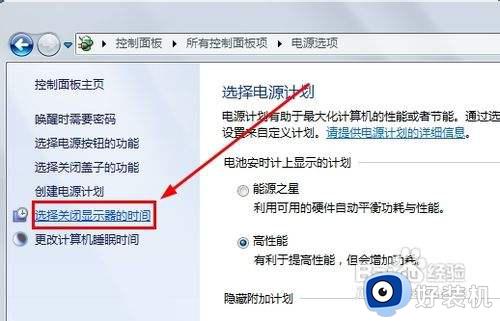
5.分别设置用电池盒接通电源时对屏幕亮度,显示器亮屏和睡眠状态的操作。这里选择从不睡眠,点击【保存修改即可】。
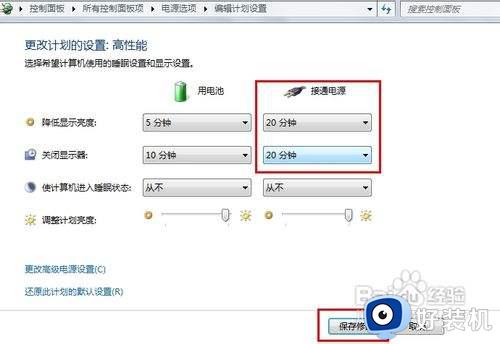
以上就是小编教大家的windows7设置待机时间方法的全部内容,有需要的用户就可以根据小编的步骤进行操作了,希望能够对大家有所帮助。
windows7待机时间怎么设置 windows7如何设置待机时间相关教程
- win7待机时间怎么设置 如何设置win7待机时间
- window7电脑待机时间怎么设置 window7如何设置待机时间
- 电脑win7如何设置待机时间长短 电脑win7怎么调整待机时间
- 电脑win7待机时间怎么设置 win7如何设置待机时间
- w7系统取消待机怎么设置 w7系统如何关闭自动待机
- win7设置关机时间在哪里设置 windows7定时关机怎么设置
- win7系统待机怎么开启 win7电脑待机如何开启
- 如何让windows7开机自动启动软件 windows7开机自动启动软件设置的方法
- windows7怎样设置屏保时间 电脑屏保时间怎么设置win7
- windows7设置锁屏时间的方法 windows7怎么设置锁屏时间
- win7访问win10共享文件没有权限怎么回事 win7访问不了win10的共享文件夹无权限如何处理
- win7发现不了局域网内打印机怎么办 win7搜索不到局域网打印机如何解决
- win7访问win10打印机出现禁用当前帐号如何处理
- win7发送到桌面不见了怎么回事 win7右键没有发送到桌面快捷方式如何解决
- win7电脑怎么用安全模式恢复出厂设置 win7安全模式下恢复出厂设置的方法
- win7电脑怎么用数据线连接手机网络 win7电脑数据线连接手机上网如何操作
win7教程推荐
- 1 win7每次重启都自动还原怎么办 win7电脑每次开机都自动还原解决方法
- 2 win7重置网络的步骤 win7怎么重置电脑网络
- 3 win7没有1920x1080分辨率怎么添加 win7屏幕分辨率没有1920x1080处理方法
- 4 win7无法验证此设备所需的驱动程序的数字签名处理方法
- 5 win7设置自动开机脚本教程 win7电脑怎么设置每天自动开机脚本
- 6 win7系统设置存储在哪里 win7系统怎么设置存储路径
- 7 win7系统迁移到固态硬盘后无法启动怎么解决
- 8 win7电脑共享打印机后不能打印怎么回事 win7打印机已共享但无法打印如何解决
- 9 win7系统摄像头无法捕捉画面怎么办 win7摄像头停止捕捉画面解决方法
- 10 win7电脑的打印机删除了还是在怎么回事 win7系统删除打印机后刷新又出现如何解决
